休む暇なく仕事が忙しい毎日でなかなかブログも旅の荷物の片付けも進みません(^_^;)
だがいつまでも忙しい忙しいと言ってる訳にはいきません
どんどんまとめていかなければ!
ということで今日は旅の走行ルートまとめて地図に落としてみようかと思います。
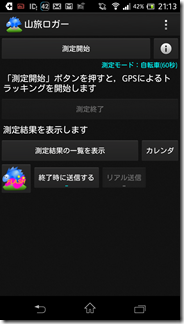
まずは旅中に記録していたGPSログデータを呼び出し。
使用していたアプリは

山旅ロガー。1分間隔で現在地と標高を記録してくれています。
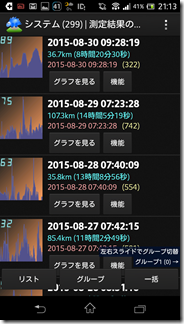
この中から旅中のログデータを作業するために使える形へと出力していきます。
残念ながらまとめて出力はできないので一つづつ地道な作業(^_^;)

機能 → 共有・出力(GPX/KML) から
出力形式は KML(時刻なし. LineString) を選択。
他のを選んでしまうと余計なデータが入っているのでルートを作るときに邪魔になります。
共有を選んでクラウドサービスにデータ放り込んでおくのが一番楽で良いです。
出力したKMLデータをPCからに移して作業を続けます。
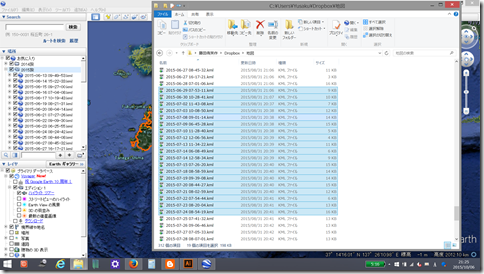
まず使うのはGoogleEarth
ファイルから一つ一つ開いていると日が暮れてしまうので
”お気に入り”にフォルダを作ってそこにKMLデータをまとめてドラッグしてやれば簡単に読み込むことができます。
この時ある程度地域や期間ごとに分けてフォルダ分けしておくと後々作業が捗ります。

全部入れ終わるとフォルダごとに 右クリック→スタイル・色 で線の色や太さを調整することができます。
山の辺りで線が途切れたりしている場合は 右クリック→標高 で”海抜”以外に変えることでたいてい解決するはずです。
この時点でも十分旅ルートまとめとしては使えそうな状態なのですが
今回は印刷にも耐えうる使い勝手の良いデータにしておきたいのでもう少し頑張ります!
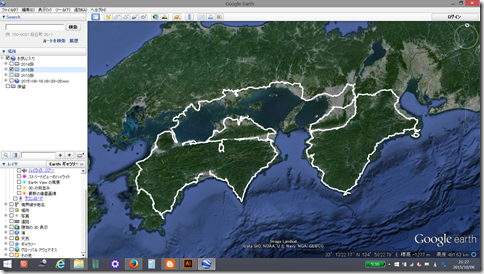
まず線を取り込む場所以外の余分なデータを非表示にします。
このときより細かく分けて取り込むほうが後の微調整が楽+精密なデータが出来上がります。
そして取り込むデータの線の色を基本色の白に変更します。
表示をなるべく大きく、インターフェースや文字がかぶらないように気をつけながら
イメージを保存 or スクリーンショットで画像を保存します。
ここからはまた別のソフトに切り替え
使うのはそこそこ高機能な画像編集ソフト。
windows標準のペインターではできない作業なので今回はPhotoshop Elements12を使用。
ここまではフリーソフトでも全然問題ないです。
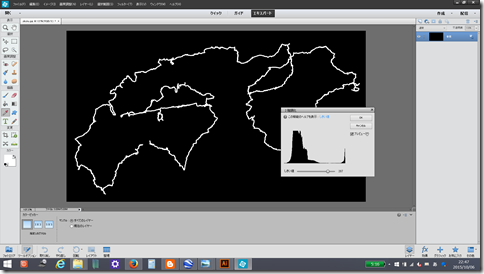
先ほど保存した画像へ色調補正をかけ2階調化。
しきい値を調整することで白だけを残すことができます。
このときついでにルート以外の邪魔な箇所は切り抜くなり塗りつぶすなりして削除
次に色調の反転を行い白地に黒のルート画像を作って保存します。
ここからは印刷に耐えうるデータを作りたいのでAdobe社のIllustratorCCを使います。
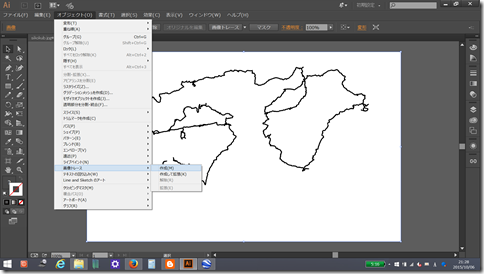
さきほど保存した画像を開いて画像トレースを作成
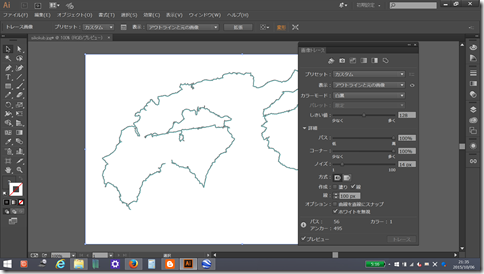
設定は
表示:アウトラインと元の画像 でトレース具合を確認しながら
カラーモード:白黒 これで黒いパスだけ抜き出すことができます。
しきい値: 基本触らず
パス: と コーナー: 数値高めがよさ気?アウトライン見ながら必要なら調整
ノイズ: 実際のトレース具合を見ながら調整
作成: 線のみチェック
線: 数値を大きくすると線の途切れが少なくなります
ホワイトを無視: チェックを入れて背景を透過
こんな感じで設定していけばなんとなくいい感じになるので拡張しパスデータにします。
どうしてもトレースしきれいない部分が出るので、その時は手書きでパスを補います。
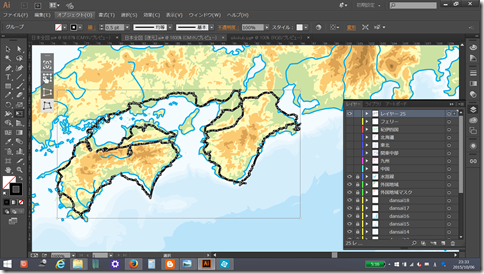
出来上がったパスデータは地図データの上に貼り付けて大きさに傾きや角度
必要によっては自由変形で海岸線や河川を目印にルートを上手く調整してあげます。
この時なるべく小分けにしてあるほうが調整がすごく楽です。
日本全体いっぺんに取り込んだりしたら絶対に綺麗に収まりません(^_^;)
![日本全図-[復元]2_03 日本全図-[復元]2_03](http://lh3.googleusercontent.com/-oDNAWWjkD7Y/VhPiJMWuBdI/AAAAAAAArMk/yNBaB_C32DQ/%2525C3%2525A5%25252Ch%2525C3%2525B3-%25255B%2525C2%2525A9C%25255D2_03_thumb%25255B1%25255D.jpg?imgmax=800)
そうして出来上がったのがこの画像
グーグルアースに比べてだいぶ見やすくなりました。
※地図は国土地理院の日本全図を使用しています。
もちろんベクトルデータなので

線を太くして遠目からも見やすくしたり
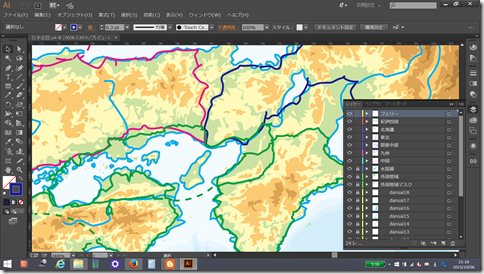
線を細くして拡大してみたりと自由自在!
横着しながら作ってしまったのでアップするとちょっと粗が目立つ(;・∀・)
もちろん白地図に落としこんだり、線を太くしてデフォルメ地図に貼り付けることも可能!
・・・・・・さてと地図が出来上がったのはいいけどまだブログも未完成はよ頑張らないと(^_^;)

0 件のコメント:
コメントを投稿